Galaxy S22: تمكين / تعطيل التدوير التلقائي للشاشة

مع هاتف Galaxy S22، يمكنك بسهولة تمكين أو تعطيل التدوير التلقائي للشاشة لتحسين تجربة الاستخدام.
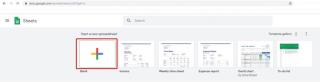
على الرغم من أن حياتنا أصبحت تتمحور حول البيانات تمامًا ، إلا أن تتبع الأرقام لا يزال أمرًا صعبًا. هذا هو المكان الذي يأتي فيه Excel أو Google Sheets للعب. كلا التطبيقين لا يحتاجان إلى مقدمة. عندما يرغب المسوقون أو المحترفون أو حتى الأفراد في تحليل البيانات لاتخاذ قرارات ذكية ، يتم استخدام جداول البيانات.
لسنوات عديدة ، كان Excel هو برنامج الانتقال لإنشاء جداول البيانات. ولكن مع إدخال الأداة المستندة إلى مجموعة النظراء ، تغيرت أشياء جداول بيانات Google . بدأ العديد من المستخدمين في التبديل إلى تطبيق جداول البيانات القوي هذا عبر الإنترنت. نظرًا لأنه أفضل ما في العالمين ، تطبيق سطح المكتب غير المتصل ، وجدول البيانات عبر الإنترنت. هذا يعني أنه باستخدام جداول بيانات Google ، يمكنك الوصول إلى البيانات في أي وقت وفي أي مكان.
هنا في هذا المقال سنناقش:
كيف يختلف جدول البيانات عبر الإنترنت عن Excel؟
كيفية استخدام جداول بيانات Google؟
كيفية إنشاء جداول بيانات Google ، وتحريرها ، واستخدام الصيغ؟
فوائد استخدام جداول بيانات جوجل
أول شيء أولاً: لنتحدث عن كيفية اختلافه عن Excel.
لقد استخدمنا جميعًا Microsoft Excel منذ فترة طويلة لإنشاء جدول بيانات لإدارة الشؤون المالية وإعداد الميزانية وما إلى ذلك. مما لا شك فيه أنه برنامج متعدد الاستخدامات ويستخدمه أكثر من مليون مستخدم حول العالم.
من ناحية أخرى ، لا تختلف جداول بيانات Google عن Excel. كلاهما متشابهان من نواح كثيرة ولكنهما مختلفان فيما يلي بعض الاختلافات الرئيسية:
1. تعتمد جداول بيانات Google على السحابة بينما يعد Excel برنامج سطح مكتب.
2. جداول بيانات Google مجانية للاستخدام لجميع أصحاب حسابات Google بينما يتطلب برنامج Excel اشتراكات البرامج.
3. باستخدام جداول بيانات Google ، يمكنك الوصول إلى جداول بيانات محدثة وهو أمر غير ممكن في Excel.
4 . يقدم كلاهما أدوات وجداول ولكن Excel له اليد العليا هنا.
5. يمكن لبرنامج Excel التعامل مع بيانات أكبر مقارنة بجداول البيانات التي يبلغ حدها 2 مليون خلية.
6. تعد "جداول بيانات Google" أداة قائمة على السحابة تتكامل بشكل جيد مع خدمات Google الأخرى عبر الإنترنت.
7. تجعل جداول البيانات عبر الإنترنت التعاون سهلاً بينما لا يزال Excel يكافح من أجله.
8. كلاهما يستخدم لغة البرمجة النصية. تستخدم جداول بيانات Google Apps Script بينما يستخدم Excel VBA.
الآن ، بعد أن عرفنا الفرق بين جداول بيانات Google و Excel ، دعنا نتعلم كيفية إنشاء أول جدول بيانات عبر الإنترنت.
خطوات إنشاء جداول بيانات Google
1. توجه إلى https://www.google.com/sheets/about/
2. انقر هنا على الزر الأزرق "Go to Google Sheets".
3. إذا لم تقم بتسجيل الدخول إلى Gmail ، فستتم مطالبتك بتسجيل الدخول إلى Gmail الخاص بك.
4. قم بتسجيل الدخول إلى حسابك ، وستجد نفسك الآن في الشاشة الرئيسية لجداول بيانات Google.
5. لإنشاء أول جدول بيانات عبر الإنترنت ، انقر فوق رمز + لإنشاء جدول بيانات عبر الإنترنت.
بهذه الطريقة يمكنك الحصول على أول ورقة Google الخاصة بك.
الآن بعد أن أصبح لديك Google Sheets ، فلنلقِ نظرة على لقطة الشاشة التالية لفهم الرموز الأساسية.

المصدر: https://support.google.com/
لإعادة تسمية الورقة ، انقر حيث تظهر عبارة جدول بيانات بلا عنوان. أعطه اسمًا من اختيارك ولديك جدول بيانات باسم جديد.
يمكنك الآن استخدامه لإضافة البيانات.
علاوة على ذلك ، إذا كان لديك ملف Excel تريد تحويله إلى جداول بيانات Google هنا ، فنحن نذهب.
خطوات تحويل Excel إلى Google Sheet
1. افتح جدول البيانات عبر الإنترنت.
2. انقر فوق قائمة "ملف"> استيراد.

3. سترى الآن نافذة جديدة هنا انقر فوق علامة التبويب "تحميل"> حدد الملف الذي ترغب في تحميله.

ملاحظة: يجب ألا يكون الملف محميًا بكلمة مرور.
بهذه الطريقة ، يمكنك تحميل ملف Excel وتحويله إلى جداول بيانات Google تلقائيًا.
الآن بعد أن تم تحويل ملف Excel ، يجب عليك مشاركته لمعرفة كيفية القيام بذلك ، اقرأ: كيفية مشاركة جداول بيانات Google على الويب
وبالإضافة إلى ذلك، يمكنك النقر هنا لمعرفة كيفية حماية الخلايا من التحرير في صفائح جوجل و كيفية إدراج مربع في صفائح جوجل .
كيفية فتح Google Sheets من Drive
في كل مرة تقوم فيها بإنشاء ورقة Google يتم حفظها في محرك الأقراص. لفتح Google Sheets من Drive ، ما عليك سوى التوجه إلى Google Drive> ابحث عن اسم جدول البيانات عبر الإنترنت الذي أنشأته> انقر نقرًا مزدوجًا فوقه. سيؤدي هذا إلى فتح الورقة المحددة.
لتسهيل الأمور ، نقترح عليك إنشاء مجلد.
كيفية إنشاء مجلد في Google Drive؟
1. افتح Google Drive .
2. انقر فوق + جديد

3. انقر بعد ذلك على + مجلد.

4. قم بتسمية المجلد> إنشاء.

بهذه الطريقة ستحصل على مجلد تم إنشاؤه على Google Drive الخاص بك. يمكنك الآن نقل جدول البيانات عبر الإنترنت إلى هذا المجلد.
كيفية نقل أوراق Google إلى مجلد؟
1. افتح Google Drive.
2. ابحث عن "جداول بيانات Google" التي أنشأتها للتو.
3. انقر بزر الماوس الأيمن فوقه> نقل إلى> حدد المجلد.
سيؤدي ذلك إلى نقل جدول بيانات Google إلى المجلد المحدد.
ليس هذا فقط ، بل يمكنك إعداد واستخدام جداول بيانات Google في وضع عدم الاتصال. للقيام بذلك، اتبع الخطوات التالية.
خطوات إعداد واستخدام جداول بيانات Google في وضع عدم الاتصال
لإعداد جداول بيانات Google في وضع عدم الاتصال ، ستحتاج إلى الأشياء التالية:
بمجرد حصولك على كل هذه الأشياء ، اتبع الخطوات لاستخدام جداول بيانات Google في وضع عدم الاتصال.
1. سجّل الدخول إلى حساب Gmail. تأكد من أنك تستخدم جوجل كروم.
2. توجه إلى https://drive.google.com/drive/my-drive
3. حدد المربع الموجود بجوار "بلا اتصال" والذي يقرأ "إنشاء وفتح وتعديل ملف المستندات وجداول البيانات والعروض التقديمية الأخير من Google على هذا الجهاز أثناء عدم الاتصال.

4. انقر فوق تم.
ستتمكن الآن من الوصول إلى جداول بيانات Google الخاصة بك حتى في حالة عدم الاتصال بالإنترنت.
باستخدام هذه الخطوات البسيطة ، يمكنك إنشاء واستخدام جداول بيانات Google.
يمكنك استخدامه في أي وقت وفي أي مكان لأنه جدول بيانات عبر الإنترنت. علاوة على ذلك ، يمكنك استخدامه في وضع عدم الاتصال أيضًا.
إنه مجاني ، لا داعي للدفع لاستخدام جداول بيانات Google.
يمكن استخدام متعدد الاستخدامات عبر الأجهزة وعلى منصات مختلفة.
يمكن استخدام الوظائف الإضافية لزيادة وظائف أوراق Google.
لذلك ، كانت هذه بعض فوائد جداول بيانات Google وكيفية استخدام جداول بيانات Google. إذا كنت تستخدم جدول البيانات عبر الإنترنت لأول مرة ، فسيساعدك دليل المبتدئين هذا. إذا كنت ترغب في مشاركتها مع أصدقائك.
نود أن نسمع منك. يرجى ترك تعليق لإخبارنا برأيك في هذه المقالة.
مع هاتف Galaxy S22، يمكنك بسهولة تمكين أو تعطيل التدوير التلقائي للشاشة لتحسين تجربة الاستخدام.
إذا كنت ترغب في معرفة ما الذي حذفته سابقًا أو الإجابة عن كيفية مشاهدة التغريدات المحذوفة على Twitter، فهذا الدليل مناسب لك. اقرأ المدونة لتجد إجابتك.
هل سئمت من جميع القنوات التي اشتركت فيها؟ تعرف على كيفية إلغاء الاشتراك في جميع قنوات اليوتيوب مرة واحدة بسهولة وفاعلية.
هل تواجه مشاكل في استقبال أو إرسال الرسائل النصية على هاتف Samsung Galaxy؟ إليك 5 طرق فعالة لإعادة ضبط إعدادات الرسائل على Samsung.
إذا بدأ جهاز Android الخاص بك في الشحن الاحتياطي تلقائيًا، اتبع هذه الخطوات الفعالة لتعطيل هذه الميزة وإصلاح المشكلة بسهولة.
تعرف على كيفية تغيير اللغة ونغمة الصوت في تطبيق Bixby Voice بسهولة، واكتشف خطوات بسيطة لتحسين تجربتك مع مساعد Samsung الصوتي الذكي.
تعلم كيفية دفق Zoom Meeting Live على Facebook Live و YouTube بشكل سهل وفعال. خطوات تفصيلية ومتطلبات أساسية لتتمكن من بث اجتماعاتك مباشرة.
هل تواجه مشكلة في إرفاق الملفات في Gmail؟ نوضح لك 8 حلول فعّالة لمساعدتك في حل هذه المشكلة وإرسال ملفاتك بسلاسة.
هل تريد العثور على شخص محدد على Telegram؟ فيما يلي 6 طرق سهلة يمكنك استخدامها للبحث عن الأشخاص على Telegram بسهولة ويسر.
استمتع بمشاهدة مقاطع فيديو YouTube بدون إعلانات مع هذه الطرق الفعالة.







